先上效果展示:
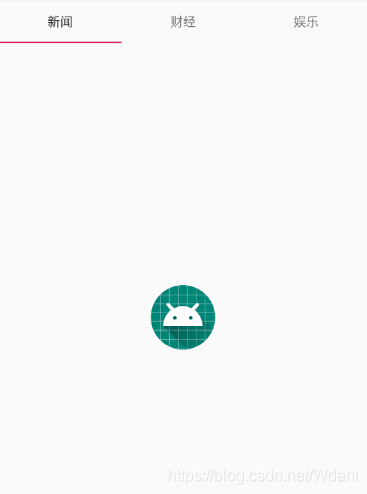
TabLayout布局非常好用,不仅能通过点击上方的标题切换页面,还可以通过滑动来切换页面。这里我们的三个页面是使用fragment碎片来实现的。
下面来看一下实现代码:
总体的布局
activity_tab_layout.xml
<?xml version="1.0" encoding="utf-8"?>
<LinearLayout xmlns:android="http://schemas.android.com/apk/res/android"
android:orientation="vertical"
xmlns:tools="http://schemas.android.com/tools"
android:layout_width="match_parent"
android:layout_height="match_parent"
tools:context=".TabLayoutActivity">
<com.google.android.material.tabs.TabLayout
android:id="@+id/tabLayout"
android:layout_width="match_parent"
android:layout_height="wrap_content"/>
<androidx.viewpager.widget.ViewPager
android:id="@+id/viewPager"
android:layout_width="match_parent"
android:layout_height="match_parent" />
</LinearLayout>
fragment的布局:
(可根据需要写几个fragment,我这里就写出一个供大家参考)
layout1.xml
<?xml version="1.0" encoding="utf-8"?>
<LinearLayout xmlns:android="http://schemas.android.com/apk/res/android"
android:orientation="vertical" android:layout_width="match_parent"
android:layout_height="match_parent"
android:gravity="center">
<ImageView
android:layout_width="wrap_content"
android:layout_height="wrap_content"
android:src="@mipmap/ic_launcher"/>
</LinearLayout>
需要写一个类继承fragment类:
(当然,你需要几个页面就要写几个类)
MFragment.java
package org.wdan.test007;
import android.os.Bundle;
import android.view.LayoutInflater;
import android.view.View;
import android.view.ViewGroup;
import androidx.annotation.NonNull;
import androidx.annotation.Nullable;
import androidx.fragment.app.Fragment;
public class MFragment1 extends Fragment {
@Nullable
@Override
public View onCreateView(@NonNull LayoutInflater inflater, @Nullable ViewGroup container, @Nullable Bundle savedInstanceState) {
View view=inflater.inflate(R.layout.layout1,container,false);
return view;
}
}
主界面的逻辑代码:
TabLayoutActivity.java
在这里面我将适配器作为内部类写在了一起,当然,也可以将它单独作为一个类写出去的
package org.wdan.test007;
import android.content.Context;
import android.os.Bundle;
import androidx.annotation.NonNull;
import androidx.annotation.Nullable;
import androidx.appcompat.app.AppCompatActivity;
import androidx.fragment.app.Fragment;
import androidx.fragment.app.FragmentManager;
import androidx.fragment.app.FragmentPagerAdapter;
import androidx.viewpager.widget.ViewPager;
import com.google.android.material.tabs.TabLayout;
import java.util.ArrayList;
import java.util.List;
public class TabLayoutActivity extends AppCompatActivity {
private TabLayout tabLayout;
private ViewPager viewPager;
String[] titles={"新闻","财经","娱乐"};
List<Fragment> list;
@Override
protected void onCreate(Bundle savedInstanceState) {
super.onCreate(savedInstanceState);
setContentView(R.layout.activity_tab_layout);
initView();
list.add(new MFragment1());
list.add(new MFragment2());
list.add(new MFragment3());
MyAdapter adapter=new MyAdapter(getSupportFragmentManager(),list);
viewPager.setAdapter(adapter);
tabLayout.setupWithViewPager(viewPager);
}
private void initView() {
list=new ArrayList<>();
tabLayout = (TabLayout) findViewById(R.id.tabLayout);
viewPager = (ViewPager) findViewById(R.id.viewPager);
}
//内部类 适配器
private class MyAdapter extends FragmentPagerAdapter {
List<Fragment> list;
//必须要有的构造方法,这里记得将第二个参数修改成List<Fragment>类型的参数
public MyAdapter(@NonNull FragmentManager fm, List<Fragment> list) {
super(fm);
this.list=list;
}
//以下三个方法都是继承自FragmentPagerAdapter的
@NonNull
@Override
public Fragment getItem(int position) {
return list.get(position);
}
@Override
public int getCount() {
return list.size();
}
@Nullable
@Override
public CharSequence getPageTitle(int position) {
return titles[position];
}
}
}
这样即可实现TabLayout布局啦,快去运行一下叭。
